Verwalten Sie File-Geodatabases – auch das Kopieren, Umbenennen und Löschen von Daten – mit ArcGIS und nicht mit Microsoft File Explorer. Die Werkzeuge in ArcGIS stellen sicher, dass keine Daten verloren gehen bzw. Probleme auftreten.
Da File-Geodatabases als Dateiordner in File Explorer angezeigt werden, versuchen Benutzer möglicherweise die in File Explorer verfügbaren Befehle für File-Geodatabases zu verwenden. Mit Ausnahme der Einstellungsberechtigungen im Ordner für Zugriffsteuerung wird empfohlen, diese File Explorer-Befehle nicht zu verwenden.
Im Folgenden finden Sie einige Hintergrundinformationen dazu, warum Sie File-Geodatabases und deren Inhalt nicht mit File Explorer umbenennen, löschen oder kopieren bzw. Sperrdateien nicht entfernen sollten.
Dateien von File-Geodatabases in File Explorer
Eine File-Geodatabase wird als Ordner von Dateien gespeichert. Wenn Sie den Ordner mit File Explorer aufrufen, sieht er, abgesehen von der .gdb-Erweiterung, wie jeder andere Ordner aus, und Sie können seinen Inhalt anzeigen. Der Ordner umfasst Dateien mit kryptischen Namen, die geographische Daten, Attributdaten, Indexdateien, Sperrdateien und eine Signaturdatei sowie andere Dateien enthalten. Jede Feature-Class oder Tabelle in der Geodatabase wird in mindestens zwei Dateien gespeichert. Es ist schwierig, wenn nicht gar unmöglich, zu erkennen, aus welchen Dateien sich ein angegebenes Dataset zusammensetzt.
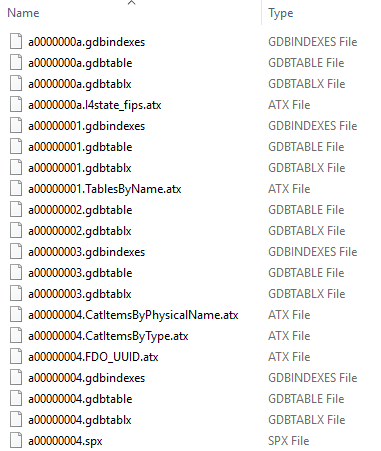
Festlegen von Berechtigungen
File-Geodatabases weisen weder Authentifizierungs- noch Autorisierungsfunktionen auf. Sie können den Zugriff auf einzelne Datasets nicht durch Änderung der Berechtigungen einzelner Dateien in einem File-Geodatabase-Ordner steuern.
Sie haben jedoch die Möglichkeit, einen File-Geodatabase-Ordner mit File Explorer als schreibgeschützt freizugeben. In diesem Fall kann der Benutzer mit schreibgeschütztem Zugriff die Daten anzeigen und abfragen, aber nicht bearbeiten. Gewähren Sie nicht mehr als einem Benutzer Schreibzugriff auf den Ordner. Wenn die Benutzer, die die Daten lesen, ihre Kartenanzeige aktualisieren, werden alle Änderungen, die von dem Benutzer mit Schreibzugriff gespeichert wurden, in der ArcGIS-Client-Sitzung der Benutzer mit Leseberechtigung aktualisiert. Da bei der Aktualisierung keine nicht gespeicherten Änderungen übernommen werden, kann ein Benutzer die nicht gespeicherten Änderungen eines anderen Benutzers nicht lesen. Um zu verhindern, dass andere Benutzer auf Daten zugreifen, während Sie sie bearbeiten, heben Sie die Freigabe des Ordners auf, bevor Sie die Daten ändern.
Umbenennen und Löschen
In File-Geodatabases kann File Explorer nicht zum Ausführen von Vorgängen für einzelne Datasets verwendet werden. Das Umbenennen und Löschen einzelner Dateien in einem File-Geodatabase-Ordner und das Kopieren von Dateien an einen anderen Speicherort führt dazu, dass Daten verloren gehen und die Geodatabase unbrauchbar wird. Wenn Sie beispielsweise File Explorer verwenden, um Dateien in einen anderen Geodatabase-Ordner zu verschieben, können Sie nicht auf die Daten zugreifen. Dem Inhalt von File-Geodatabase-Ordnern werden entwurfsbedingt kryptische Namen zugewiesen, um solche Vorgänge zu vermeiden. Vorgänge für einzelne Datasets können nur über ArcGIS ausgeführt werden.
Führen Sie Vorgänge auf Geodatabase-Ebene ausschließlich mit ArcGIS aus. Sie können den File-Geodatabase-Ordner jedoch umbenennen oder löschen, ausgenommen in den folgenden Fällen:
- Der Geodatabase-Ordner kann nicht umbenannt oder gelöscht werden, während ein anderer Benutzer von einem Client auf die Daten zugreift.
- Benennen Sie den File-Geodatabase-Ordner nicht um bzw. löschen Sie ihn nicht, wenn die File-Geodatabase in einem ArcGIS AllSource-Projekt gespeichert ist.
Hinweis:
Analog zur Arbeit mit anderen Dateitypen sollten Sie regelmäßig Sicherungskopien der File-Geodatabase erstellen.
Kopieren
Obwohl dies nicht empfohlen wird, können Sie eine Kopie einer File-Geodatabase an einem Speicherort erstellen, indem Sie den Ordner an einen anderen Speicherort kopieren. Kopieren Sie eine File-Geodatabase nur dann mit File Explorer, wenn Sie sicher sind, dass keine anderen Vorgänge auf die Daten zugreifen. Das Problem besteht darin, dass es schwierig ist, festzustellen, ob andere Vorgänge auf die Daten zugreifen. Möglicherweise ist für Sie nicht erkennbar, ob andere Vorgänge ausgeführt werden; es könnte jedoch ein Vorgang auf Ihrem Computer ausgeführt werden oder ein anderer könnte darauf zugreifen. Wenn Sie den Ordner kopieren, während ein anderer Vorgang auf die Daten zugreift, werden die Daten möglicherweise nicht ordnungsgemäß kopiert. Ein ungültiger Kopiervorgang ist häufig nicht ersichtlich. Sie bemerken möglicherweise erst dann, dass ein Problem vorliegt, wenn Sie zu einem späteren Zeitpunkt auf einen bestimmten Teil der neuen Kopie zugreifen.
Aufgrund dieser Unsicherheit und der Gefahr einer möglichen Beschädigung der File-Geodatabase, wird die Verwendung von File Explorer zum Kopieren von File-Geodatabases nicht empfohlen.
Entfernen von Sperrdateien
ArcGIS stellt die Datenintegrität sicher, indem verhindert wird, dass mehrere Vorgänge gleichzeitig auf Daten zugreifen, was zu Konflikten führt. ArcGIS verfolgt Vorgänge, indem jedes Mal, wenn ein Vorgang auf ein Dataset zugreift, *.lock-Dateien im File-Geodatabase-Ordner abgelegt werden. Nach Beendigung des Vorgangs werden dessen *.lock-Dateien automatisch gelöscht.
Wenn ein Vorgang vorzeitig beendet wird oder abstürzt, können Sperrdateien vorübergehend im Geodatabase-Ordner zurückbleiben. ArcGIS entfernt diese Dateien schließlich in künftigen Sitzungen, wenn neue Sperren vorgenommen werden. In der Zwischenzeit sperren solche Dateien keine Daten mehr, und da sie keinen Speicherplatz beanspruchen, bietet deren Entfernung keine Vorteile.
Das Werkzeug Komprimieren entfernt alle inaktiven Sperrdateien im Rahmen des Komprimierungsvorgangs. Durch das Kopieren und Einfügen einer File-Geodatabase werden außerdem alle inaktiven Sperrdateien aus der Quell-Geodatabase entfernt, bevor Daten in die neue Geodatabase kopiert werden.